Raspberry Pi:Типовые проблемы/Raspberry Pi не грузится? (Статья о проблемах с загрузкой)
| Содержание | Введение | Продукты | Операционная система | Настройка | Основы Linux | Аппаратные средства | Неисправности | Типовые проблемы | Часто возникающие вопросы | Библиотеки | Примеры |
// в процессе обработки
Raspberry Pi не грузится? (Статья о проблемах с загрузкой)[1]
Если вы читаете эту статью, то у вас, вероятно, проблемы с загрузкой Raspberry Pi или Pi 2. Тут будут описаны возможные причины этой проблемы плюс несколько возможных решений. Статья длинная, что и неудивительно – мы постарались подробно раскрыть в ней все известные проблемы с загрузкой Pi. Если времени в обрез, имеет почитать другой пост в этом треде, написанный пользователем drgeoff. В нем в кратком виде изложено все самое главное из этой статьи.
Важное примечание!
Одна из самых распространенных причин проблемы с загрузкой Raspberry Pi – некорректно записанная SD-карта. Ниже эта ситуация будет описана более подробно, но если у вас проблемы с записью SD-карты, ознакомьтесь со страницей, где описывается установка NOOBS. Также проблема может возникнуть и с совершенно новой SD-картой – таким требуется полное форматирование с опцией Format Size Adjustment, выставленной в положение on.
Перед тем, как мы приступим к описанию проблем с загрузкой, нужно озвучить ряд важных фактов:
- Заводское тестирование. Все выпускаемые Raspberry Pi проходят заводское тестирование, которое показывает, работают они или нет – поэтому можно точно сказать, что ваша Pi загрузится как минимум единожды. Да, проблемы на производстве случаются, и теоретическая возможность того, что ваша Pi будет неисправна, конечно, существует, но она крайне мала. Обычно Pi не перестает работать без причины, и в большинстве случаев проблема с загрузкой возникает именно из-за SD-карт, а не из-за дефективности Pi. Также важно знать, что бывают случаи, когда Pi загружается нормально, но этого не видно из-за проблем с выводом видео.
- Нет загрузки – нет видео. В отличие от других компьютерных систем, которыми вы, возможно, привыкли пользоваться, у Raspberry Pi нет встроенного ПО (т.е. прошивки). Это значит также, что базовой системы ввода-вывода (т.е. «basic input/output system» или просто «BIOS») у нее тоже нет. Все необходимое ПО должно загружаться с SD-карты. Если взять ПК, то на нем BIOS позволяет генерировать видеосигнал сию же секунду – для этого ему не нужно ни установленной ОС, ни устройства для хранения данных. Pi работает по-другому – если у нее не будет доступа к SD-карте, она не сможет загрузить абсолютно никакого ПО, что, в свою очередь, сделает ее полностью нефункциональной. То есть ваша задача в том, чтобы обеспечить плату SD-картой с корректно записанным образом, имеющим самые последние обновления. Если воспользоваться картой с устаревшей версией ОС, то у нее могут не работать некоторые функции.
- Светодиод ACT – индикатор загрузки Pi. Как определить, идет ли загрузка с SD-карты или нет? Следите за светодиодом ACT. Если он беспорядочно мигает, значит считывание с SD-карты проходит успешно. Однако если этого беспорядочного моргания нет как минимум 20 секунд, значит, Pi не может сосчитать с SD-карты нужные данные, а, следовательно, и загрузки тоже нет. То есть нам в данном случае не важно, что светодиод ACT загорается/тухнет, когда Pi включают и выключают. Нам важен лишь сам факт моргания этого светодиода. Тусклость светодиода ACT имеет значение лишь в том случае, если вы используете модель B. Начиная от B+ и выше светодиод ACT начинает вести себя по-другому и, в частности, не будет тускнеть.
Заметьте, как ведет себя светодиод ACT, когда SD-карты в Pi нет (подсказка – он не моргает!). Теперь вставьте запрограммированную SD-карту... светодиод «ожил»? Если нет, это значит, что Pi не может сосчитать с SD-карты необходимые ей файлы. Более наглядно эту ситуацию можно наблюдать в этом видео для модели B: светодиод ACT – это тот, что расположен слева. Обратите внимание, что на поздних моделях сигналом о включении Pi является загорание светодиода ACT, тогда как на поздних (вроде B) – его потухание. Когда в дело вступает прошивка (т.е., когда Pi считывает файлы с SD-карты), светодиод ACT будет мигать с перерывами в 20-30 секунд. То есть, по сути, этот светодиод «оживает», когда система начинает считывать данные с SD-карты при помощи специально отведенного для этого GPIO-контакта. Кроме того, он может моргать не только беспорядочно, но и в режиме «азбуки Морзе», тем самым сообщая, например, о какой-либо ошибке. Более подробно об этом – в секции «Дополнительная информация» в конце статьи.
Если вам кажется, что Pi загружается, но видео при этом не выводится, подсказкой может стать Ethernet-система Pi. Если загрузка идет успешно, на Pi должны загореться Ethernet-светодиоды (важное примечание – Ethernet-кабель тоже должен быть подключен). Если эти светодиоды горят, можно с уверенностью говорить о том, что загрузка идет успешно, а причина отсутствия картинки – в чем-то другом.
- Убедитесь, что Pi получает достаточно питания. Очень важно, что у B+ и Pi 2 теперь есть детектор, сигнализирующий о слабом электропитании. У моделей A и B светодиод PWR был просто подсоединен к питанию, тогда как на моделях поновее он управляется детектором, реагирующим на снижение напряжения, который, в свою очередь, выключает светодиод PWR, если Pi получает недостаточно питания. В качестве детектора этого состояния может выступать и ПО – оно может игнорировать датчик изменения напряжения и управлять PWR-светодиодом напрямую. Более того, в последних версиях прошивки была добавлена функция, которая при снижении напряжения начинала показывать в GUI так называемый «радужный экран». В свою очередь причины снижения напряжения – это недостаточное электропитание и/или слабый кабель microUSB (слишком длинный и со слишком тонкими проводами внутри). Также важно знать, что подаваемого электропитания должно быть достаточно для цели, поставленной перед Pi, т.к. снижение напряжения может привести к порче SD-карты и проблемам с загрузкой.
- Даже если загрузка Pi проходит успешно, видеосигнал не обязательно появится сразу же. Хотя операционная система Raspbian может выводить видео через HDMI, она не умеет определять HDMI-девайсы, подключенные к Pi, и по умолчанию сигнал выводится через композитный RCA-порт (или 4-контактный 3,5-миллиметровый A/V разъем на моделях поновее). В зависимости от используемого монитора вы можете (перед загрузкой Pi) переключить этот режим, выбрав HDMI. Загрузка через установщик NOOBS работает слегка по-другому – он всегда выводит HDMI-сигнал (даже если к HDMI-порту ничего не подключено), и переключиться на композитный вывод можно лишь нажатиями на клавиши «3» (PAL) или «4» (NTSC).
Если вы, пытаясь вывести видео при работе с моделями A+, B+ или Pi 2, используете композитный A/V кабель с 4-контактным 3,5-миллиметровым (TRRS) разъемом, удостоверьтесь, что его внутренняя проводка организована так как надо – более подробно об этом читайте в «Иллюстрированном гайде по покупке Raspberry Pi». Кроме того, проблема может быть в том, что вы используете кабель, работающий по принципу «из HDMI в VGA».
Вот список причин, из-за которых Pi может не загружаться (или создающих впечатление, что Pi не загружается):
- Блок питания (power supply unit или SPU). Без стабильного и достаточного (скажем, если на Pi «висит» много девайсов, то и питания может потребоваться соответственно) питания Pi не сможет считывать данные с SD-карты, а, следовательно, не сможет и загрузиться. Вот несколько известных проблем с подачей питания, которые могут стать причиной проблемы с загрузкой:
- Неподходящий PSU. Он должен обеспечивать достаточно питания, чтобы отвечать требованиям к электропитанию для каждой модели (можно посмотреть тут).
- Неподходящий кабель micro USB. Некоторые кабели очень длинные, а их внутренняя проводка состоит из очень тонких медных проводов, что совершенно не годится для использования с Raspberry Pi. Вам нужен короткий, толстый и качественный кабель.
- Перегоревший предохранитель. Raspberry Pi оснащена предохранителем, который умеет самовосстанавливаться, однако на это может потребоваться до нескольких дней.
- Поведение PWR-светодиода на старых моделях (A и B). Горящий PWR-светодиод указывает на то, что Pi просто получает какое-то электропитание, но не на то, что с питанием все в порядке. Поэтому единственный надежный способ проверить питание на этих моделях – это измерить напряжение, получаемое Pi, и оно должно быть в пределах от 4.75v до 5.25v. Само измерение проводится между Test Point 1 (TP1) и Test Point 2 (TP2). Первая – это «+5V», и она расположена в левом нижнем углу Pi (если расположить Pi таким образом, чтобы HDMI-порт был внизу), а вторая находится между GPIO-гребенкой и RCA-коннектором.
- Поведение PWR-светодиода на новых моделях (от B+ и выше). Модели поновее оснащены датчиком снижения напряжения, который выключает PWR-светодиод, если входящее напряжение падает ниже 4.65v. То есть в данном случае можно быть уверенным – если PWR-светодиод горит, значит питания достаточно. Единственное исключение – ситуация, при которой к Pi подключено несколько USB-девайсов, которые могут не выдержать падения до 4.65v. В таком случае можно попробовать просто отсоединить эти USB-девайсы во время загрузки – на более поздних моделях USB-порты поддерживают функцию «горячей замены» (т.н. «hot plug»), поэтому вы спокойно можете подключить USB-девайсы и после загрузки, не рискуя испортить ПО.
- Видео.
- Если вы используете A+ и B+ и при этом хотите вывести композитное видео, вам понадобится правильный (TRRS A/V) кабель. У моделей A+, B+ и Pi 2 есть коннектор A/V, к которому можно подключить 3-контактный 3,5-миллиметровый штекер TRS (для вывода стереозвука), либо совмещенный аудио/видео кабель TRRS: красный и белый коннекторы для вывода RCA-стереозвука, а желтый – для вывода композитного RCA-видео. Этот кабель можно подключить напрямую. Более подробно можно прочесть в «Иллюстрированном гайде по покупке Raspberry Pi».
- Если вы используете NOOBS, то вам обязательно нужно убедиться, что вы активировали правильный видеорежим. Загрузившись, NOOBS будет несколько секунд ждать, пока вы нажмете на нужную клавишу, чтобы поменять режим для вывода видео. По умолчанию NOOBS всегда выводит HDMI-сигнал, однако некоторые HDMI-мониторы не смогут его отобразить, а те, кто пытается вывести композитное видео, и вовсе увидят черный экран. Поэтому в течение первых 10 секунд с момента загрузки NOOBS нужно постоянно нажимать на клавишу «1» (для «идеального» HDMI), «2» (для безопасного HDMI), «3» (для композитного PAL) или «4» (для композитного NTSC). Не нажимайте Enter, поскольку это зафиксирует в файле config.txt текущий (и, возможно, ненужный вам) видеорежим. Если клавиатуры нет, и цифры вводить нечем, видеорежим можно поменять, перед самой первой загрузкой NOOBS отредактировав файл recovery.cmdline, находящийся в корневой директории NOOBS – нужно внести туда следующий аргумент: ...где вместо указать, например «1» (для «идеального HDMI) или «3» (для композитного PAL). Более подробно об этом можно почитать в секции о решении проблем с NOOBS на GitHub.
display=<display mode number>
- Хотя NOOBS копирует config.txt для инсталлируемой ОС, он не заглядывает в сам config.txt для получения информации о формате видео. И если вы хотите отредактировать копию config.txt, то это можно сделать через NOOBS. После того, как NOOBS установит ОС, загрузка этой ОС активирует необходимые видеодрайверы. Их поведение может отличаться от поведения видеодрайверов NOOBS, однако ОС будет пользоваться и тем config.txt, который был изменен NOOBS, когда вы принимали текущие настройки видео.
- Как правило, ОС вроде Raspbian умеют определять возможности монитора и выбирать подходящий видеорежим. Однако это работает не всегда, и в таких случаях Raspbian может выбрать «безопасное» разрешение. Бывают случаи, когда монитор не в состоянии распознать видеосигнал, генерируемый Pi, поэтому вам, возможно, понадобится отредактировать config.txt, чтобы ОС начала генерировать видеосигнал, подходящий для вашего монитора (как при обычной установке).
- Кроме того, причина может быть в том, что монитор не в состоянии принять сигнал, идущий через hot-plug разъем HDMI, а Pi не может определить HDMI (или DVI-D) девайс. В этом случае вам надо задать это определение вручную, добавив в config.txt следующую строчку: Самый простой способ сделать это – перезагрузиться с зажатым Shift’ом, что снова запустит NOOBS, а у него, в свою очередь, имеется встроенный редактор, который можно использовать для редактирования config.txt.
hdmi_force_hotplug=1
- SD-карта.
- Нужно убедиться, что образ на используемой вами SD-карте имеет правильно ядро и правильную версию файлов ядра (совместимую с BIOS). Это значит, что вам нужен образ с самыми последними обновлениями для вашей модели. Ранее Raspberry Pi претерпела несколько «железных» апгрейдов, которым, в свою очередь, требовался и апгрейд ПО. В частности, софтверный апгрейд был необходим в связи с переходом с одного RAM PoP чипа на другой, как это было при переходе с B на B+, а потом и на Pi 2. Например, в случае с Pi 2 это значит, что на вашей карте должна стоять последняя версия NOOBS или Raspbian (датируемая как минимум второй неделей февраля 2015 года). Если вы используете другую ОС или образ, то важно, чтобы они были совместимы с Pi 2. Одним из признаков того, что пытаетесь загрузить код, который несовместим с Pi 2 – это то, что после «радужного экрана» (т.е. после GPU-теста) Pi не гасит экран и не начинает загружать ОС. С другой стороны, если ваша карта нормально грузится на Pi, но не грузится на Pi 2, то может помочь следующая процедура:
apt-get update
apt-get upgrade
apt-get dist-upgrade
apt-get install raspberrypi-ui-mods
Вообще, это лучший способ удостовериться, что на вашей карте установлена самая последняя версия выбранной ОС, которую можно найти на странице загрузок на сайте компании-производителя.
- Перед использованием убедитесь, что ваша карта правильно отформатирована. Хотя NOOBS делает загрузку SD-карты весьма простым и незамысловатым процессом, проблемы все же могут возникнуть, особенно если карта ранее уже использовалась и, к тому же, не совсем пуста. Важно очистить SD-карту ото всего, что на ней было записано ранее, включая весь избыток старых разделов, и быстрое форматирование, как правило, сделать это не в состоянии. Карту нужно отформатировать при помощи программы SD Card Formatter. Если используете Windows, опцию FORMAT TYPE нужно выставить на Full (overwrite), а опцию FORMAT SIZE ASJUSTMENT в положение ON. Если используете Mac, то вам надо воспользоваться опцией Full Overwrite. Кроме того, не оставляйте пустым поле Volume Label (на Windows) или Card Name (на Mac), т.к. у NOOBS иногда возникают проблемы с пустыми полями для названия карты. Мы бы посоветовали дать карте простое название вроде 4NOOBS (или что-нибудь в этом духе). Также, пожалуйста, имейте в виду, что SD-карту нужно форматировать в FAT32, и таким образом, чтобы вся она представляла собой первичный раздел. Некоторые форматировщики по умолчанию делают логическое форматирование, но это не работает. Кроме того, если вы используете карту на 64 Гб, убедитесь, что форматируете в FAT, а не в exFAT! То есть после официального форматировщика имеет смысл воспользоваться альтернативным, чтобы переформатировать файловую систему из exFAT в FAT. Для этого подойдет, к примеру, программа FAT32 Format.
- Убедитесь, что правильно загружаете файлы. Мы бы пооветовали установщик NOOBS, но установку образа можно провести и при помощи dd, если вы умеете им пользоваться. Хотя загрузить нужные файлы через NOOBS – это очень просто, некоторые люди по-прежнему просто берут ZIP-файл, а потом копируют его на SD-карту вместо того, чтобы копировать содержимое этого файла-архива. Это не сработает. Если содержимое вашей SD-карты после установки выглядит не так, как показано на картинке ниже (в данном случае использовался Windows), то ваша карта, скорее всего, работать не будет, поскольку Pi ожидает, что по крайней мере некоторые из необходимых ей файлов будут находиться в корневой директории (т.е. в директории самого низкого уровня) карты, а не в подразделе ZIP-файла.
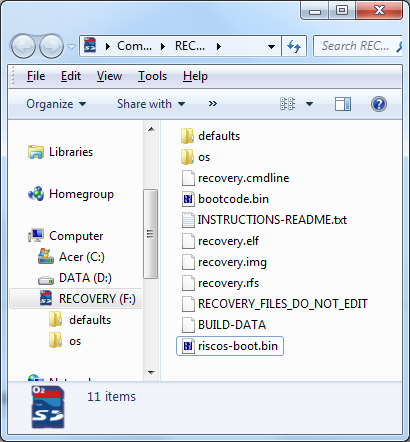
- Убедитесь, что используемая вами карта отвечает поставленным целям и не является подделкой. Некоторые не слишком чистоплотные поставщики просто копируют разработки известных брендов, поэтому на рынке встречается множество подделок, и некоторые из них не отвечают заявленному объему памяти. Проверить, является ли ваша карта подделкой, можно при помощи инструмента H2testw (но имейте ввиду, что сайт, который хостит эту программу, находится в Германии).
- Проверьте, чтобы SD-карта должным образом контактировала с SD-разъемом Pi. В частности, если слишком сильно втыкать SD-карту, это может повредить SD-разъем или его контакты, вследствие чего должного контакта между картой и Pi может просто не быть. Проверьте, не сломан ли пластик и не погнуты ли контакты. Эти контакты должны одинаково торчать над поверхностью пластика коннектора. В этом случае иногда помогает, если воткнуть SD-карту как можно осторожней. Многие из этих проблем остались в прошлом благодаря тому, что на B+ и Pi 2 появился усовершенствованный коннектор для карт типа micro SD.
- Убедитесь, что пользуетесь подходящим кардридером. Некоторые кардридеры (особенно встроенные) имеют проблемы с правильными записью и форматированием SD-карт. Если у вас есть внешний кардридер, то лучше воспользуйтесь им.
- SD-карты не вечны. Поэтому, если вы уже давно работаете со старой картой, то знайте, что она в любой момент может дать сбой, превратив Pi в бесполезный кусок железа. Если это случилось, купите новую карту, загрузите на нее необходимое ПО и вперед!
- Если покупка и загрузка собственной SD-карты вызывает у вас кучу опасений, мы бы посоветовали купить официальную SD-карту NOOBS. Это позволит избежать множество описанных выше проблем.
Дополнительная информация
Если вы уже попробовали все изложенные выше способы, но Pi по-прежнему не загружается, вам должна помочь дополнительная информация, изложенная ниже.
Очередь загрузки.
Загрузка Pi имеет несколько фаз, причем большая часть этого процесса выполняется маленьким CPU, специально отведенным для этой задачи и находящимся внутри графического ядра VideoCore. У SoC-чипа Broadcom есть небольшое количество долговременной памяти, которая получает на обработку код для загрузки девайса. Сначала она использует простой USB-код, чтобы сосчитать файл, который ей «навязывает» USB-аппаратура. Если этот процесс проходит безуспешно, работа этого USB-кода прерывается, после чего за дело берется MMC-аппаратура, которая пытается сосчитать файл с MMC-совместимого девайса. На Pi этим девайсом является SD-карта, а файл (он, кстати, носит название bootcode.bin) должен находиться в файловой системе, совместимой с FAT16 или FAT32. На данном этапе процессор ARM по-прежнему находится «в отключке», поэтому содержимое bootcode.bin выполняется все тем же маленьким CPU графического ядра – у этого кода «мозгов» побольше, он считывает следующий файл (под названием start.elf), который, в свою очередь считывает и интерпретирует config.txt. Он конфигурирует такие вещи, как память, режимы видео/HDMI и кадровые буферы, тестирует GPU (помните «радужный экран»?), а затем принимается за загрузку и конфигурацию ядра Linux (адреса, дерево устройств, скорость передачи данных в UART и т.д.). Лишь после этого запускается процессор ARM, чтобы обработать программный код ядра.
Паттерны мигания светодиода ACT.
Во время загрузки светодиод ACT должен мигать беспорядочно, тем самым показывая, что считывание с SD-карты проходит успешно. Однако если во время мигания просматривается какой-то паттерн, это значит, что светодиод сообщает нам об ошибке.
Если он мигает всего единожды, то это может произойти, если ваша Raspberry Pi оснащена SDRAM от Micron. Если на вашем процессоре изображен логотип, состоящий из буквы «М» и окружающей ее орбитой, то проблему должна исправить установка самого последнего ПО. Также убедитесь, что вы используете 4-гигабайтную карту, т.к. карта на 2 Гб в этом случае работать не будет.
Вот ряд других паттернов, которыми ACT-светодиод сообщает о проблемах с загрузкой:
- 3 вспышки – файл start.elf не найден
- 4 вспышки – файл srart.elt не запускается (поврежден)
- 7 вспышек – файл kernel.img не найден
- 8 вспышек – SDRAM не распознается. Это значит, что повреждена SDRAM или вам нужна более новая версия прошивки bootcode.bin/start.elf
Если вы работаете со старой моделью Pi, то имейте в виду, что прошивка ранее 20 октября 2012 требует файла loader.bin, а паттерны мигания ACT-светодиода имеют немного другие значения:
- 3 вспышки – loader.bin не найден
- 4 вспышки – loader.bin не запускается (поврежден)
- 5 вспышек – start.elf не найден
- 6 вспышек – start.elf не запускается
- 7 вспышек – kernel.img не найден
Попробуйте самую базовую конфигурацию Pi.
Возникли проблемы с загрузкой Pi? Попробуйте ее «раздеть» – отключите все дополнительные USB-девайсы, оставив лишь кабели для видео и питания. Если для выбора видеорежима потребуется нажимать на клавиши, без USB-клавиатуры будет все же не обойтись – воспользуйтесь самой простой из тех, что имеются у вас под рукой. В некоторых ситуациях этот метод может облегчить процесс загрузки.
Процедура выключения.
Если выключить Pi абы как, это может привести к порче SD-карты. В частности, бывают случаи, когда Pi никак не хочет загружаться во второй раз, хотя в первый раз загружалась вполне успешно – как правило, это происходит именно из-за того, что первое выключение было выполнено неправильно.
Всякий раз, когда Pi загружается (а, особенно, в самый первый), ее ПО записывает на SD-карту огромный массив информации. Если выключить Pi, не завершив этот процесс, это может повредить операционную систему, после чего SD-карту придется перезаписывать заново. Чтобы избежать этой напасти, Pi необходимо выключить при помощи следующей команды:
sudo shutdown -h now
Если у вас попросят пароль, введите его (паролем является «raspberry», правда, когда вы будете вписывать его, на экране ничего отображаться не будет), затем подождите, когда перестанет мигать светодиод ACT (в последних версиях Raspbian успешное выключение обозначается паттерном с десятью вспышками), а затем подождите еще несколько секунд, чтобы карта завершила все свои задачи. И лишь после этого Pi можно выключать. Помните, что если не следовать этой процедуре, это может привести к порче содержимого SD-карты.
Альтернативные методы установки.
Если у вас проблемы с установкой при помощи NOOBS, можно попробовать следующее:
- Можно воспользоваться «тихой» установкой через сеть – этот метод описан в этой статье и позволяет установить Raspbian без клавиатуры и дисплея.
- Еще один установщик – BerryBoot. В отличие от сетевого установщика, он умеет устанавливать множество различных операционных систем, но ему для этого требуются клавиатура и дисплей. Кроме того, он устанавливает так называемый «загрузочный селектор», с помощью которого можно выбрать, какую ОС загрузить, а также может помочь в установке ОС, загружаемой не с SD-карты, а с другого носителя (например, с USB-флэшки).
- Если у вас проблемы с определением видеорежима при помощи NOOBS, то может помочь третий метод – записать Raspbian прямо на SD-карту при помощи одного из многочисленных установщиков образов, доступных для Linux, Windows и Mac OS X.
- Если вы попробовали все перечисленные выше варианты, но Pi по-прежнему не загружается, и вы хотите написать пост с вопросом об этом, пожалуйста убедитесь, что вы действительно попробовали ВСЕ ВАРИАНТЫ. В противном случае люди, прочитавшие ваш вопрос, все равно будут отсылать вас именно сюда.
Запощено пользователем drgeoff и являет собой выжимку из нескольких ответов к вопросам вроде «Почему не загружается моя Pi B+»?
- Raspberry Pi без (micro)SD-карты – это просто дорогущий светодиод.
- Убедитесь, что все, установленное на B+, выпущено не ранее середины июня 2014 года. Не знаю насчет Kali Linux, но текущие версии Raspbian и NOOBS, которые можно найти на странице загрузок сайта-производителя – работают. (Если Pi загружается, но все USB-порты плюс Ethernet не работают, то 100% дело в том, что устарела прошивка SD-карты.) Если вы работаете с Pi 2B, вам потребуется образ, выпущенный после релиза 2B, который состоялся 2 февраля 2015 года.
- При записи образа (например, при помощи DD), убедитесь, что местом записи (т.е. адресом для записи) является вся SD-карта, а на раздел на ней. По какой-то причине пользователи Mac склонны делать эту ошибку чаще других. Кроме того, в конце адреса не должно стоять ни единицы, ни какой-либо другой цифры. Подробней можно прочесть тут.
- Если вы хотите записать NOOBS на карту, которая ранее уже использовалась, то мы настоятельно рекомендуем сначала отформатировать ее при помощи программы SD Card Association – следуйте инструкциям, описанным здесь. Затем извлеките файлы из ZIP-архива в самом верхнем уровне отформатированной карты (т.е. у SD-карты перед записью не должно быть никаких подразделов).
- Если объем карты составляет 64 Гб или больше, ее типом наверняка будет SDXC, и она почти наверняка будет отформатирована по exFAT. Если вы пользуетесь DD (и ваш кардридер может работать с SDXC), то никаких проблем возникнуть не должно, но NOOBS (по крайней мере, в текущей версии) с такими картами работать не может. Их нужно переформатировать в FAT32. То есть, перед записью файлов при помощи NOOBS пройдитесь по SD-карте вот этой утилитой.
- При загрузке зеленый светодиод должен мигать довольно долго (порядка 20 секунд), а затем, как правило, выключиться (или включиться – если у вас модель от B+ и выше).
- Красный PWR-светодиод должен гореть всегда. Если он выключился или мигает, то у вас проблемы с PSU или питающим кабелем.
- В связи с тем, что B+ появился другой SD-коннектор, в который теперь можно вставлять карты формата micro SD, для того, чтобы получить хороший контакт, больше не нужно пользоваться ухищрениями вроде прищепок и т.д. :)
- Хотя вы наверняка начинающий, секция Troubleshooting на форуме больше подходит для подобных вопросов (чем секция для начинающих).
См.также
Внешние ссылки